In diesem Artikel zeigen wir Ihnen, wie Sie Ihr Proxy-Paket aktivieren und nutzen.
Schritt 1: Legen Sie das Testpaket in Ihren Warenkorb
Wenn Sie bereits bezahlt oder einen Link zu einem kostenlosen Proxy-Paket erhalten haben, können Sie fortfahren. Andernfalls finden Sie den Link zum Test-Proxy-Paket auf dieser Seite: https://proxycompass.com/free-trial/.
Klicken Sie auf den Link, um das Test-Proxy-Paket in Ihren Warenkorb zu legen, und klicken Sie dann auf „CHECKOUT" Taste.
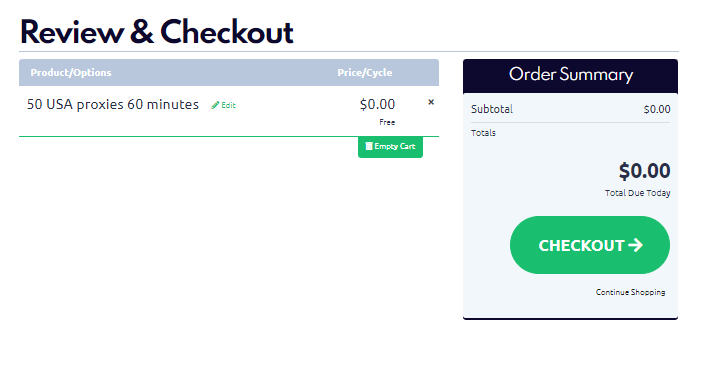
Schritt 2: Registrieren Sie sich beim ProxyCompass-Dienst
Verwenden Sie Ihr Google-Konto oder geben Sie Ihre gültige E-Mail-Adresse ein. Klicken Sie auf „REGISTER“, um den Registrierungsvorgang abzuschließen.
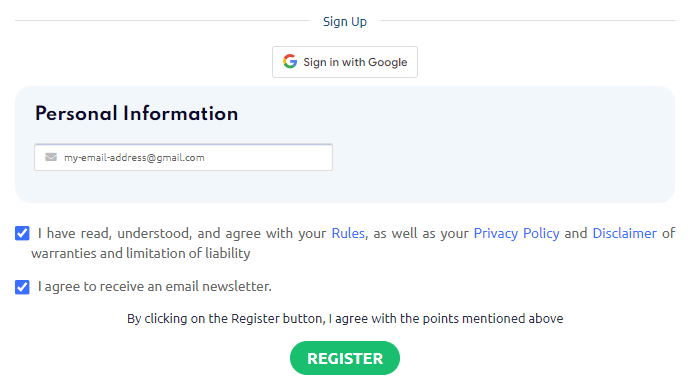
Ihre Registrierung ist abgeschlossen. Das Passwort für Ihr neues Konto wurde an die von Ihnen angegebene E-Mail-Adresse gesendet.
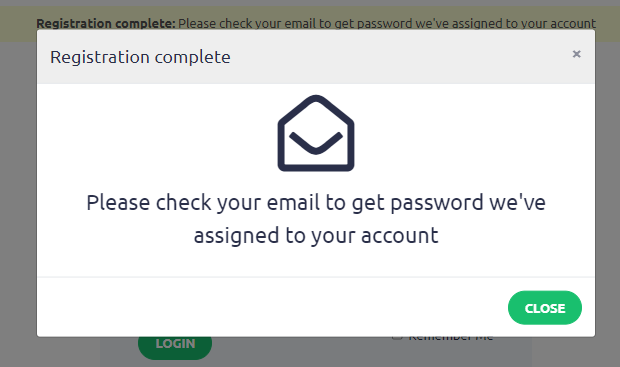
Schritt 3: Überprüfen Sie Ihre E-Mails
In der E-Mail, die Sie von uns erhalten haben, finden Sie ein automatisch generiertes Passwort. Dieses Passwort können Sie später ändern.
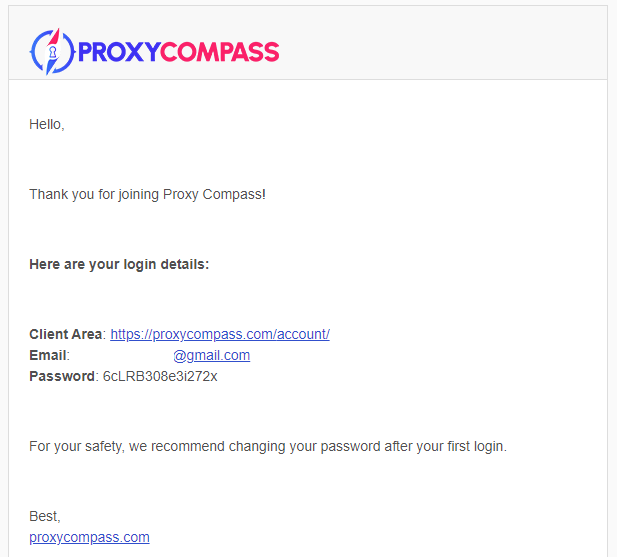
Schritt 4: Melden Sie sich beim Dashboard an
Gehen Sie zum Link:
https://proxycompass.com/account/index.php?rp=/login
Geben Sie Ihre zuvor angegebene E-Mail-Adresse und das erhaltene Passwort ein. Klicken Sie auf „Login" Taste.
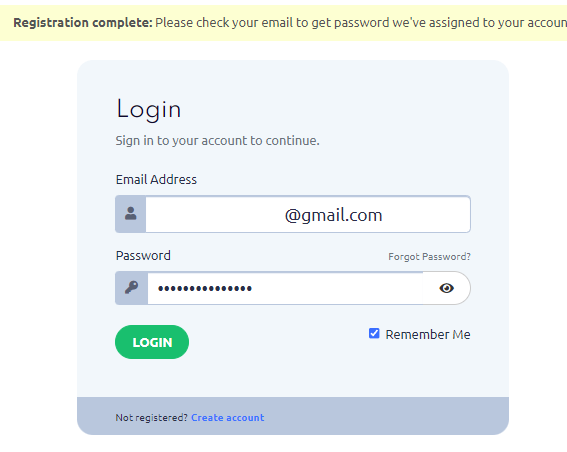
Drücke den "CART“, um mit der Aktivierung des Test-Proxy-Pakets fortzufahren.
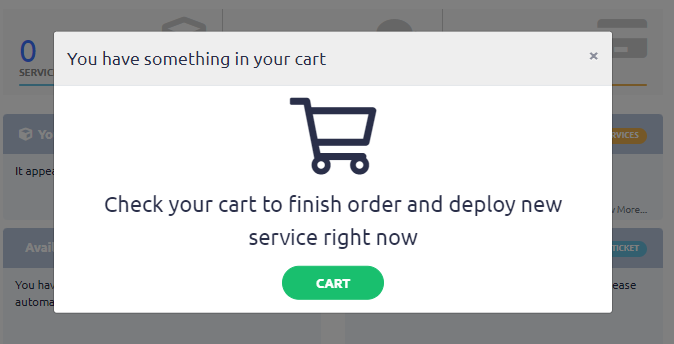
Schritt 5 (Wichtig): Geben Sie Ihre eigene IP-Adresse in das Feld „Bind IP“ ein
Geben Sie unbedingt die IP-Adresse des Geräts ein, auf dem Sie die Proxys verwenden. Die Proxys sind nur von dem Gerät mit der in „Bind IP“.
Zum Beispiel:
- Geben Sie bei einem Heimcomputer die IP Ihres Heimcomputers ein.
- Geben Sie bei einem Remote-Server oder VPS die IP des Servers ein.
Besuchen Sie https://2ip.io/, um die IP Ihres aktuellen Geräts zu finden.
In den meisten Fällen wird die IP automatisch ausgefüllt. Klicken Sie auf „Set”, um die Einstellungen anzuwenden.
Hinweis: Die Aktivierung kann 5–10 Minuten dauern. Seien Sie bitte geduldig.
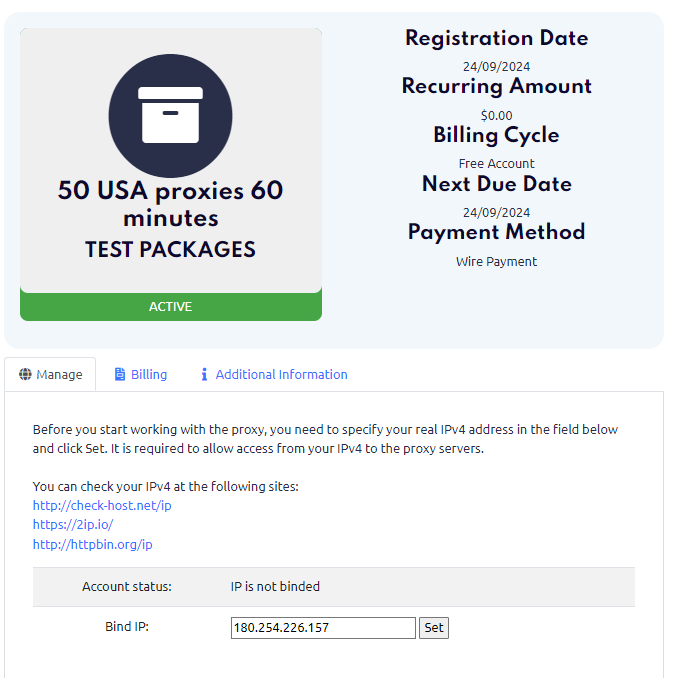
Schritt 6: Wählen Sie die geeignete Proxy-Abrufoption
- Laden Sie eine HTTP- oder SOCKS-Proxyliste herunter im IP:PORT Format.
- Laden Sie eine HTTP- oder SOCKS-Proxyliste herunter im IP:PORT:Benutzername:Passwort Format.
- Erhalten Sie einen zufälligen SOCKS-Proxy über den Link.
- Erhalten Sie einen zufälligen HTTP-Proxy über den Link.
- Erstellen und laden Sie eine Proxy-Liste in einem benutzerdefinierten Format herunter.
So laden Sie eine Proxy-Liste herunter (ohne Benutzername und Passwort)
Wenn Ihr Programm Proxys ohne Authentifizierung verwendet, laden Sie die Textdatei im IP:PORT Format.
Verwenden Sie in diesem Fall Port 8085 für HTTP oder 1085 für SOCKS.
Um die Liste in diesem Format herunterzuladen, klicken Sie auf „TXT“-Link, wie im Screenshot gezeigt.
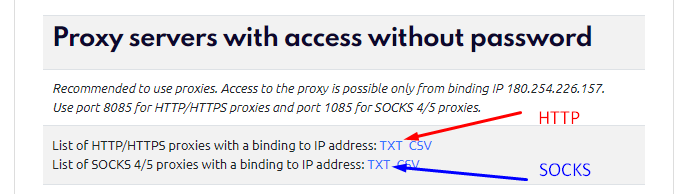
Sie erhalten Proxy-Listen im folgenden Format:
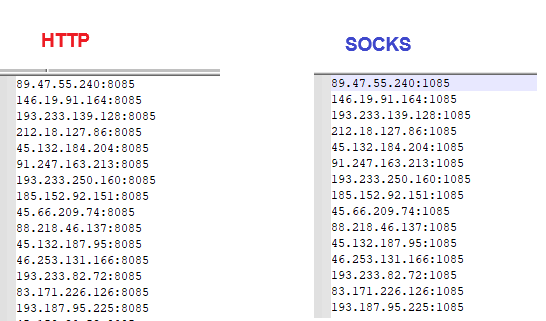
So laden Sie eine Proxy-Liste mit Benutzername und Passwort herunter
Ihr Login und Passwort befinden sich oben auf der Seite. Es wird wie folgt angezeigt.
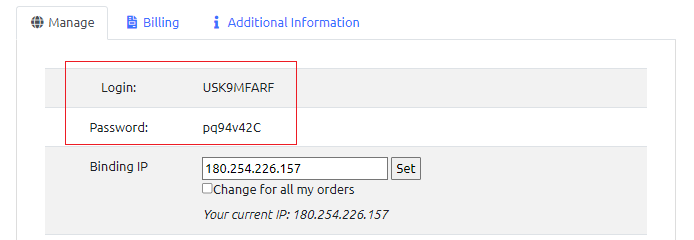
In unserem Beispiel lautet unser Login USK9MFARF und das Passwort pq94v42C.
Wenn Ihr Programm die Proxy-Liste im Format IP:Port:Username:Password, dann führen Sie die folgenden Schritte aus:
Scrollen Sie zum Ende der Seite zum „Proxy list designer" Abschnitt.
Geben Sie den folgenden Code in das Feld „Template":
{ip}:{port}:USK9MFARF:pq94v42C
Ersetzen Sie diesen Beispiel-Benutzernamen und das Beispiel-Passwort durch Ihre tatsächlichen Anmeldeinformationen.
Wo:
- {ip} – jede IP-Adresse in der Proxy-Liste
- {port} – erforderlicher Port
- USK9MFARF – Beispiel-Login
- pq94v42C – Beispielpasswort
Wählen Sie die gewünschte Option unter „Proxy type“ und klicken Sie auf „Create“, um die Proxyliste zu generieren.
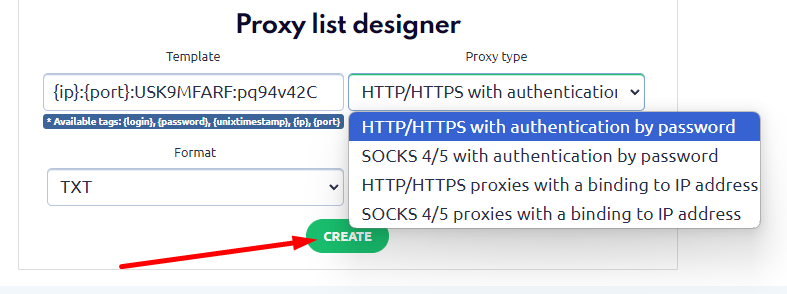
Als Ergebnis erhalten Sie eine generierte Proxy-Liste im erforderlichen Format: IP:Port:Username:Password.
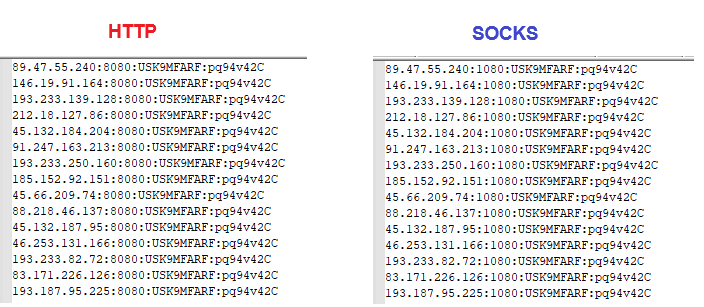
So erhalten Sie einen zufälligen Proxy aus der Liste, ohne ihn herunterzuladen
Wenn Ihr Programm keine Proxylisten unterstützt und eine direkte Verbindung zu einem bestimmten Proxyserver erfordert, können Sie Folgendes tun:
Suchen Sie auf der Serviceseite den Abschnitt mit dem Titel:
API for remote access to single random available proxy
Dort werden Ihnen die folgenden Optionen angezeigt.
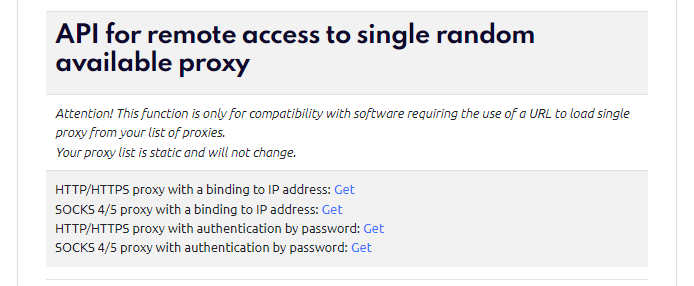
Klicken Sie neben der für Ihr Programm geeigneten Option auf den Link „Get“, um einen zufälligen Proxy aus der Liste abzurufen.
- Zufälliger HTTP-Proxy ohne Login/Passwort:
https://proxycompass.com/api/getproxy/?r=1&format=txt&type=http_ip&login=YOURLOGIN&password=YOURPASSWORD - Zufälliger SOCKS-Proxy ohne Login/Passwort:
https://proxycompass.com/api/getproxy/?r=1&format=txt&type=socks_ip&login=YOURLOGIN&password=YOURPASSWORD - Zufälliger HTTP-Proxy mit Login/Passwort:
https://proxycompass.com/api/getproxy/?r=1&format=txt&type=http_auth&login=YOURLOGIN&password=YOURPASSWORD - Zufälliger SOCKS-Proxy mit Login/Passwort:
https://proxycompass.com/api/getproxy/?r=1&format=txt&type=socks_auth&login=YOURLOGIN&password=YOURPASSWORD
Ersetzen Sie YOURLOGIN und YOURPASSWORD durch Ihre tatsächlichen Anmeldeinformationen.




